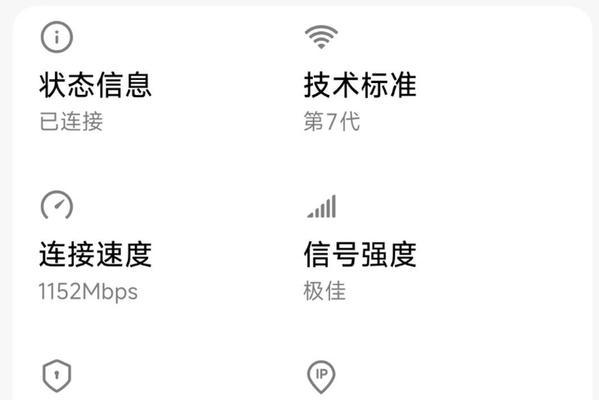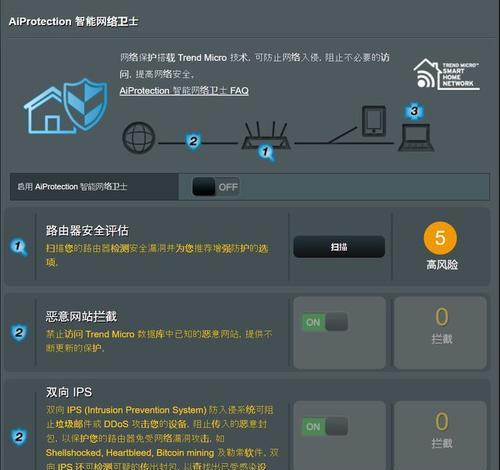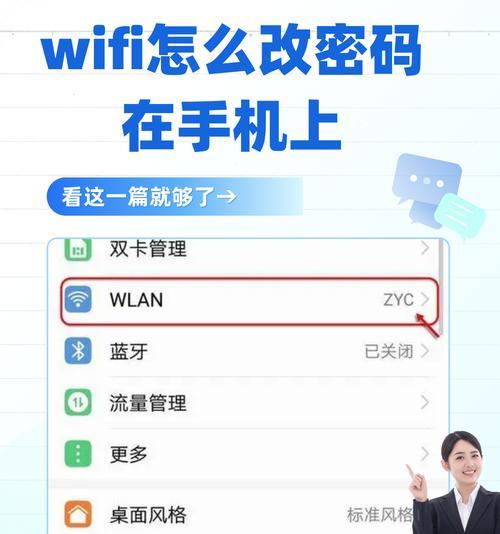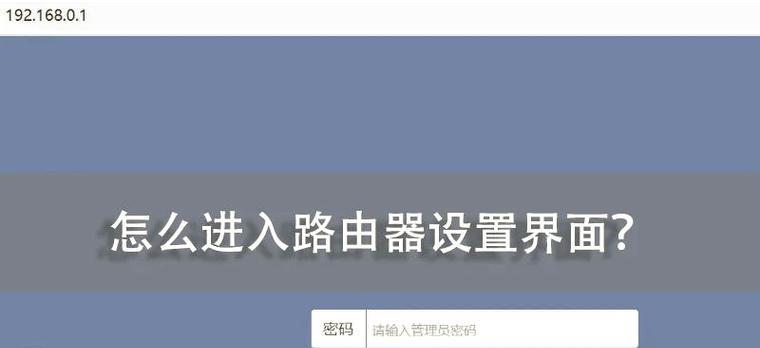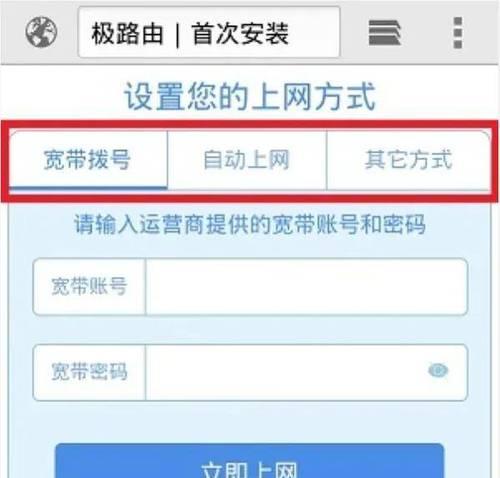无线路由器怎么设置发射信号?发射设置的最佳实践是什么?
随着互联网技术的飞速发展,无线路由器已成为我们日常生活中不可或缺的一部分。然而,并非所有用户都对如何设置无线路由器发射信号了如指掌。本文将全面指导您如何正确设置无线路由器发射信号,提供最佳实践的建议,并针对常见问题给出解决方案。
一、准备工作和初步设置
选择合适的地点
选择一个中央位置放置无线路由器,确保信号可以覆盖到您的整个使用空间。避免将路由器放在靠近金属物体、厚墙、地板或天花板等可能干扰信号的区域。
连接硬件
将无线路由器连接到调制解调器,并使用以太网线将调制解调器与路由器的WAN口相连。若无特别需要,暂时不要连接到电脑。接着,给路由器接上电源,并让它开启一段时间,以便其系统完全启动。
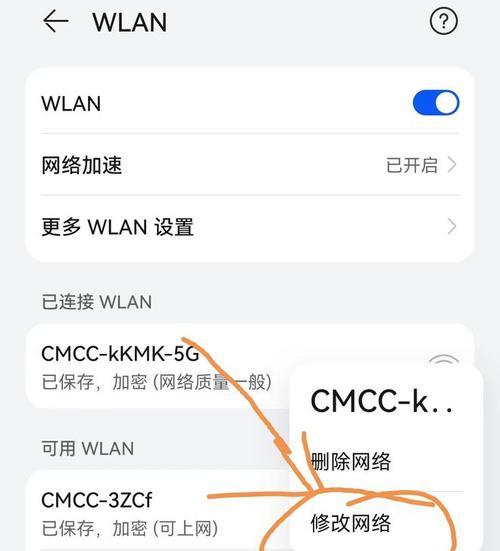
二、访问路由器管理界面
查找IP地址
在电脑上打开网络连接设置,查看已连接设备列表,找到无线路由器的默认IP地址。这通常是192.168.0.1、192.168.1.1或类似格式,具体地址请参考路由器的使用手册。
登录管理界面
在浏览器中输入路由器的IP地址并回车。这时,系统会要求您输入登录名和密码,输入默认凭据(通常在路由器手册或底部标签上找到),进入路由器的管理界面。

三、基础设置
修改无线网络名称(SSID)
在管理界面找到无线设置选项,修改默认的SSID为一个容易辨识且不太容易被猜测的名称,以增强安全性。
设置无线网络密码
选择一个强大的密码,确保包含大小写字母、数字和特殊符号的组合。不要使用太简单的密码,以避免被轻易破解。

四、高级设置
选择最佳无线信道
在无线高级设置中,可以手动选择无线信道,通过避开拥挤的信道来优化信号。使用无线分析工具(如WiFiAnalyzer)来检测周围环境中干扰最少的信道。
开启WPA3加密
WPA3是目前最新的无线网络安全协议。在安全设置中选择WPA3,如果您的设备支持WPA2也是一个不错的选择。尽量避免使用旧的WEP或WPA加密。
五、功能优化
QoS(服务质量)
通过QoS设置,您可以根据需要分配网络优先级,确保重要的应用程序和设备获得足够的带宽,如视频会议或在线游戏。
定期更新固件
定期检查并安装路由器制造商提供的最新固件更新。这些更新通常包含安全增强和性能改进。
六、维护与故障排除
监控网络状况
定期检查无线网络的速度和稳定性,确保一切运行正常。可以使用内置的诊断工具或第三方应用来辅助检查。
故障排除
如果遇到连接问题,检查路由器的指示灯状态,确认所有连接都未松动。尝试重启路由器,并在必要时恢复出厂设置再重新配置。
七、扩展阅读和资源
相关链接:
如何选择最佳的无线路由器:了解根据家庭或办公需求选择路由器的技巧。
无线网络安全指南:深入理解网络加密和保护隐私的重要性。
提升无线信号的方法:探索除了路由器设置外,如何通过其他设备和配置提升WiFi信号强度。
通过以上步骤,您可以有效地设置和优化您的无线路由器发射信号。掌握这些最佳实践,不仅能保障网络安全,还能提升您无线网络的体验。如果在配置过程中遇到任何问题,参考本文内容及扩展资源,相信都能找到相应的解决办法。
版权声明:本文内容由互联网用户自发贡献,该文观点仅代表作者本人。本站仅提供信息存储空间服务,不拥有所有权,不承担相关法律责任。如发现本站有涉嫌抄袭侵权/违法违规的内容, 请发送邮件至 3561739510@qq.com 举报,一经查实,本站将立刻删除。
- 站长推荐
- 热门tag
- 标签列表
- 友情链接